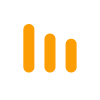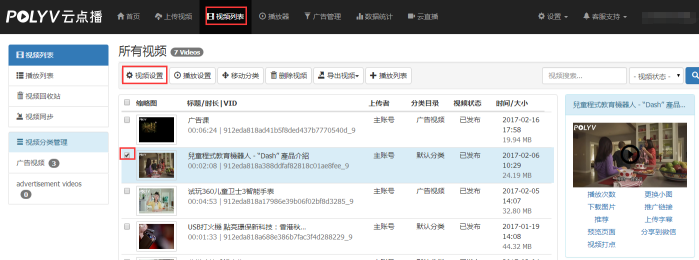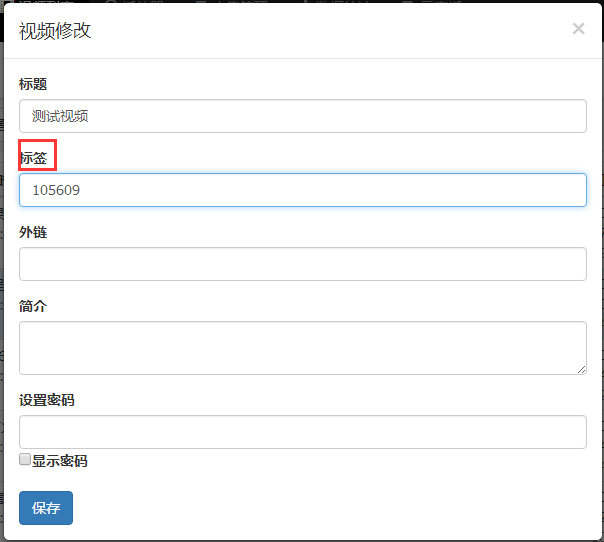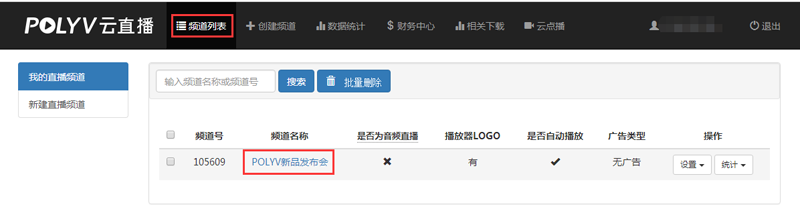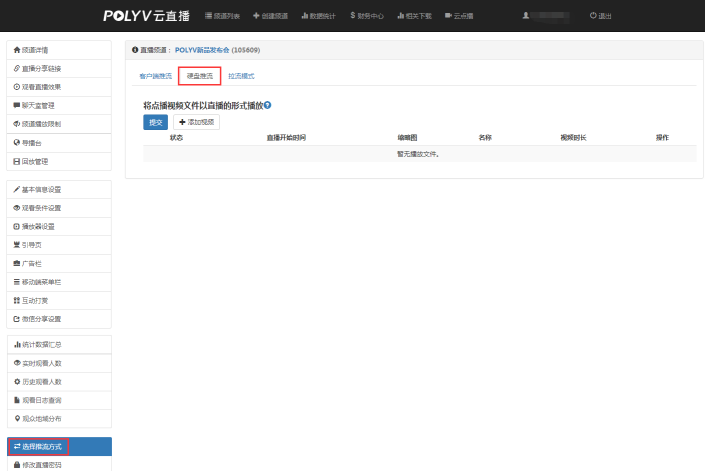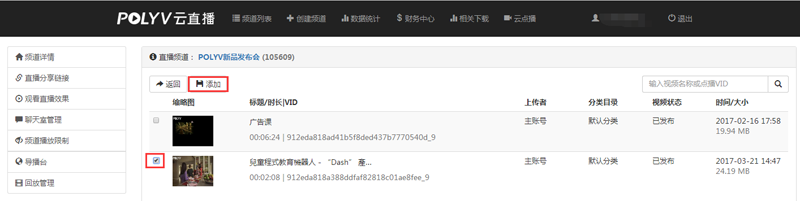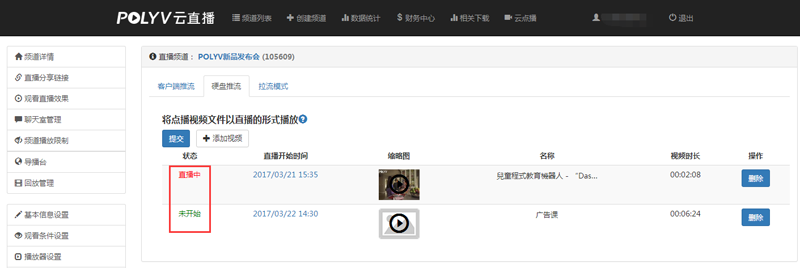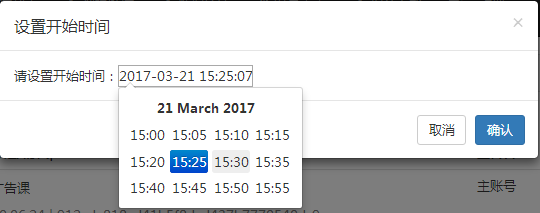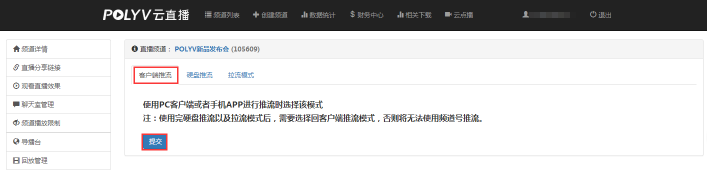视频我说我秀|如何将点播视频转直播?
云视频服务商保利威视推出的硬盘推流功能,可以把点播视频转直播,使播放效果与客户端推流一致。具体为:把要直播的非加密视频的标签信息修改为要实现硬盘拉流的频道号,然后在直播后台的硬盘推流中选择该视频并且设置正确的播放时间点,在相应的时间段直播观看页就会以直播的形式播放该视频。以下是具体详解。
1.进入保利威视点播后台:
(1)在登陆保利威视后台并进入【云点播】的界面后,点击【视频列表】,选择一个或多个视频,点击【视频设置】,如下图:
(2)点击【视频设置】进入【视频修改】的界面,将视频的标签改为直播频道号(如需设置多个频道号,中间用英文逗号分开),如下图:
2.进入硬盘推流:
(1)进入【云直播】界面,点击【频道列表】,然后点击进入您想修改的频道名称(若还没有创建频道,可点击【新建直播频道】新创建一个频道),如图:
(2)在左侧菜单栏找到【选择推流方式】,点击进入后选择【硬盘推流】,如下图:
(3)在硬盘推流页面,点击【添加视频】,可以看到在点播后台选择并且修改了标签信息的视频,选择视频再点击【添加】,如图:
(4)在弹窗页面设置开始直播的时间,点击【确认】即可。在硬盘推流页面即可看到添加的视频。
(5)设置不同时间段直播的视频会显示不同的状态,如下图:
在正确的时间点时,在POLYV直播播放器(PC端、移动端)和各直播SDK内都可看到所推的视频画面,与采用客户端推流的效果一致。
注:
(1)当不需要使用硬盘功能时,请关闭硬盘推流,切换回【客户端推流】模式,以免可能影响其他功能的使用。如图:
(2)目前只支持非加密的点播视频,请在上传视频的时候设置为不加密,否则将无法添加到硬盘推流列表中;
(3)当选择硬盘推流作为频道号的推流方式并且有视频在推流时,将不能使用POYV直播客户端进行推流,请您在硬盘推流的时间以外进行客户端推流操作,避免可能出现的错误;
(4)同一时间段只能设置一个视频,“未开始”和“已结束”状态的视频可以删除,“直播中”的视频不能被删除,必须等待直播结束(即视频播放完毕)后才可删除。PS:测试时请使用时长较短的视频。
(5)设置视频播放时间点时,请提前几分钟设置,避免实时设置(即播放时间为当前时间),由于缓存问题,实时设置后观看页可能需要两分钟后再生效。